يستخدم هذا الموقع ملفات تعريف الارتباط. فمن خلال الاستمرار في تصفح الموقع، فإنك توافق على استخدامنا لملفات تعريف الارتباط، ويمكنك أيضا إدارة التفضيلات. معرفة المزيد.

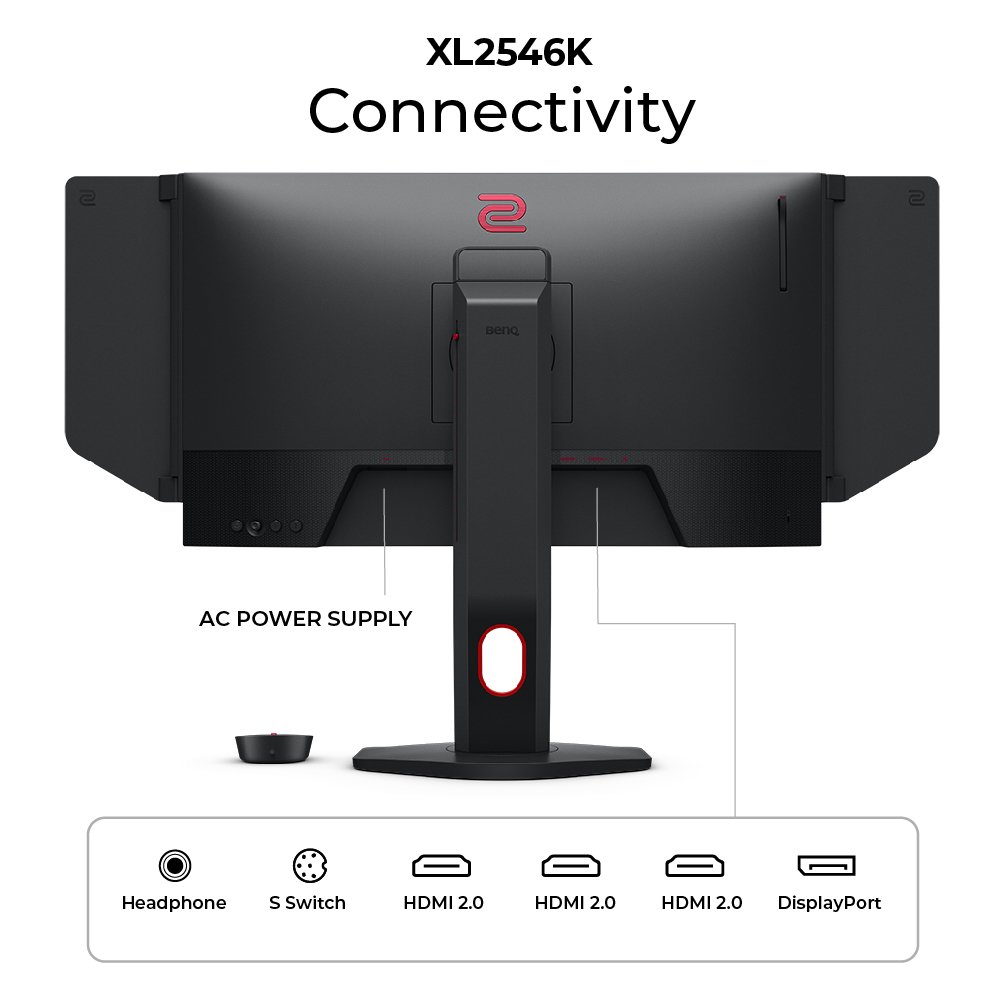






?$ResponsivePreset$)
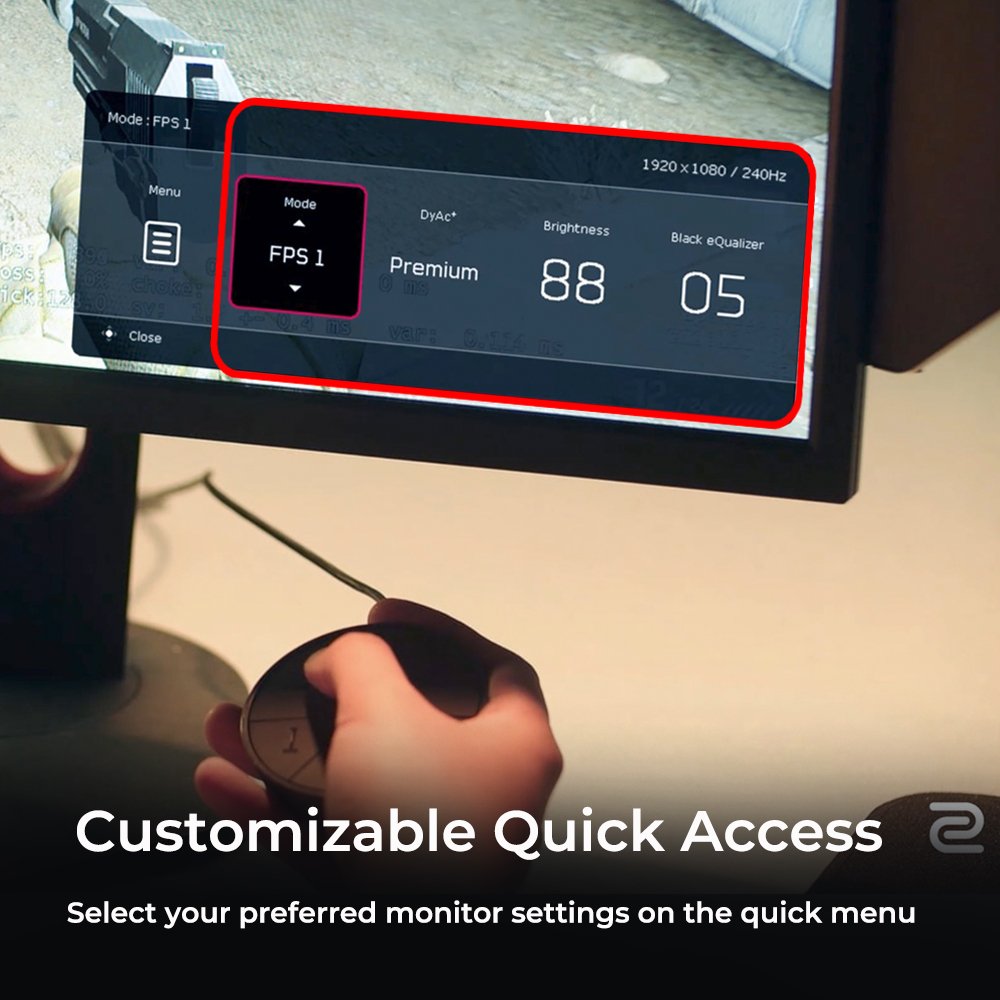
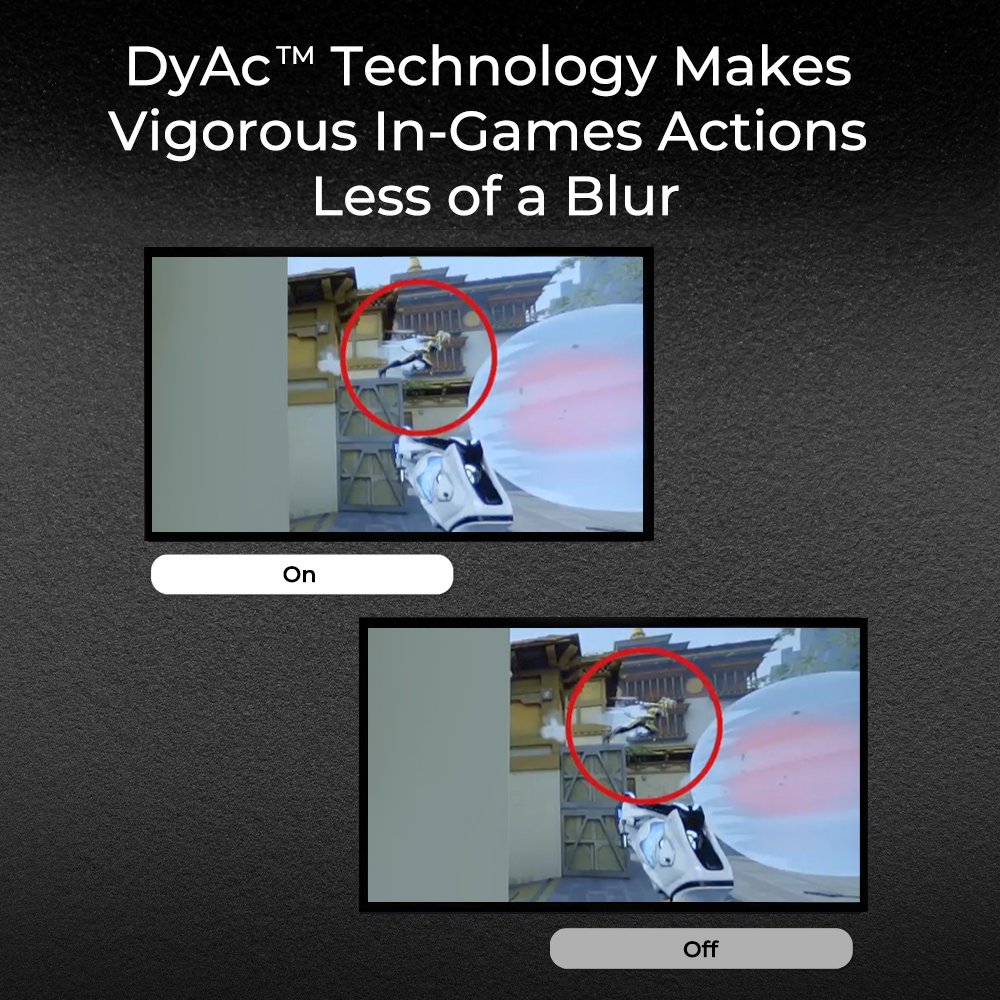
ZOWIE XL2546K TN DyAc⁺ ™ 24.5-inch 240Hz (جيل قديم)
الرجوع إلى المنتجات-
كيف يمكنني تفعيل معدل التحديث المتغير (Variable Refresh Rate) مثل Adaptive-Sync أو FreeSync Premium أو G-Sync Compatible على شاشتي؟
-
معرفة المزيدالشاشات هي أجهزة سلبية وبالتالي تتطلب بطاقة رسوميات لإخراج إشارات متوافقة لتمكين ميزات معدل التحديث المتغير (VRR). لذلك، الخطوة الأولى التي نود أن نقترحها هي التحقق مما إذا كانت بطاقة الرسوميات تدعم تقنية VRR (قد يختلف اسم تقنية VRR من Adaptive-Sync، FreeSync إلى G-Sync).بالنسبة لبطاقة الرسوميات من Nvidia، يرجى التحقق هنا
بالنسبة لبطاقة الرسوميات من AMD، يرجى التحقق هنا
ثانيًا، تحقق مما إذا كان شاشتك تحتوي على وظيفة VRR.
تم تجهيز الموديلات التالية بوظيفة VRR :
XL2730Z، XL2540، XL2546S، XL2731، XL2740، XL2746S، XL2540K، XL2540KE، XL2546K، XL2731K، XL2746K، XL2566K، XL2546X، XL2586X، XL2566X+، XL2546X+، XL2586X+.كيفية تمكين FreeSync من خلال إعدادات بطاقة الرسوميات
كيفية تمكين G-Sync عبر إعدادات بطاقة الرسوميات
يرجى إيقاف تشغيل DyAc/DyAc+ (إذا كانت الشاشة تحتوي على هذه الميزة) من خلال قائمة الشاشة، حيث أن DyAc/DyAc+ غير متوافق مع تقنية معدل التحديث المتغير.
ثم قم بتفعيل وظيفة Adaptive-Sync/FreeSync Premium من خلال قائمة الشاشة.
تعرف على المزيد حول معدل التحديث المتغير (FreeSync Premium / G-Sync متوافق / Adaptive-Sync)
-
أحيانًا أشعر بالصداع أو ألم العيون أثناء استخدام الشاشة. ماذا يمكن تعديله لتخفيف حالة عدم الراحة إذا شعرت بسوء؟
-
نظرًا لأن كل فرد لديه خصوصية، ولديه حالات رؤية مختلفة وإحساس بالألوان والسطوع. وبالتالي، فإن سبب عدم الراحة لكل شخص قد يكون مختلفًا تمامًا. حتى لو كان للشاشة نفس الإعدادات وتعرض نفس الصورة، فقد يشعر بعض الأشخاص بعدم الراحة، بينما قد لا يشعر آخرون بذلك. فيما يلي بعض النصائح، ونقترح عليك محاولة التعديل للتخفيف من حالة عدم الراحة:...معرفة المزيد
-
ما هو الأداء الأمثل للتردد بالهرتز للمستخدمين لتشغيل وظيفة "DyAc", "DyAc+" أو "Blur Reduction" في القائمة المعروضة على الشاشة؟
-
معرفة المزيد
تكون أداء الوظيفة "DyAc" أو "تقليل الضبابية" الأمثل عندما يمكن للنظام دعم معدل التحديث الذي يزيد عن 100 هرتز وإنتاج أكثر من 100 إطار في الثانية بثبات. إذا كنت ترغب في تفعيل هذه الوظيفة، نقترح أن يكون نظامك قادرًا على دعم أكثر من 100 هرتز وإنتاج أكثر من 100 إطار في الثانية بثبات.
-
هل يمكنني مشاركة إعداداتي مع صديق لا تتوافق شاشة جهازه مع قائمة شاشات XL Setting to Share؟
-
معرفة المزيد
عذراً، لن تتمكن من ذلك. تتطلب هذه الخاصية توافر أجهزة وبرامج تشغيل لتعمل، لذا فقط النماذج المتوافقة مع البرنامج يمكنها الاستفادة من هذه الميزة.
-
إذا كانت لدي أسئلة إضافية عن XL Setting to Share، أين يمكنني الحصول على المساعدة؟
-
معرفة المزيد
يرجى التواصل مع قسم الصيانة (RMA) من خلال موقعنا الإلكتروني (موقع ZOWIE > الدعم > الاتصال > RMA)، أو يمكنك إرسال رسالة إلينا على صفحاتنا العالمية على فيسبوك / X @ZOWIEbyBenQ.
-
هل تعمل DyAc / DyAc+ على الأجهزة المنزلية؟
-
معرفة المزيد
تم تحسين DyAc عندما يكون معدل تحديث الفيديو المدخل أكثر من 100Hz.
يرجى التأكد من أن جهازك/اللعبة يمكنها دعم ما يزيد عن 100Hz وإخراج ما يزيد عن 100 إطار في الثانية بثبات. معدل التحديث الأعلى سيوفر أداء DyAc أفضل.
-
لا أحب الإعدادات الافتراضية للألوان، ماذا يجب أن أفعل؟
-
معرفة المزيد
الوضع الافتراضي للألوان هو وضع "FPS1" الذي تم ضبطه بدقة للمشاهد في CS:GO.
*في بعض المناطق، يتم ضبط اللون الافتراضي على "ECO" لتلبية المتطلبات التنظيمية.
*لنماذج XL-X، يتم ضبط وضع "FPS1" بدقة للعبة CS2.
إذا كانت تفضيلاتك بعيدة عن هذه الإعدادات المسبقة، يمكنك تجربة لون الوضع “قياسي" أولاً ومزيد من التخصيص بالإعدادات المفضلة لديك.
نشجعكم بشدة على التواصل معنا عبر وسائل التواصل الاجتماعي إذا كنتم بحاجة إلى المزيد من المساعدة.
...
-
جهازي المحمول أو بطاقة الرسوميات الخاصة بي ليس بها منفذ DP، هل يمكنني شراء محول لتشغيل 144Hz، 240Hz أو 360Hz؟
-
معرفة المزيد
من غير المستحسن بشدة استخدام كابلات/محولات الفيديو من طرف ثالث حيث لم تُختبر جميعها وقد يكون هناك مشكلة توافق، خاصة أن مواصفات وجودة الكابلات المختلفة قد تختلف. لا تتردد في الاتصال بخدمتنا عبر الإنترنت لمزيد من المساعدة.
-
لماذا لا يمكنني تمكين وظيفة DyAc / DyAc+ / DyAc 2 وFreesync Premium / المزامنة التكيفية في نفس الوقت؟
-
معرفة المزيد
هذه الميزات غير متوافقة.
عندما تكون وظيفة DyAc / DyAc+ / DyAc 2 مفعّلة، سيتم تعطيل FreeSync Premium / Adaptive-Sync؛ أو سيتم تعطيل DyAc / DyAc+ / DyAc 2 عند تفعيل FreeSync Premium / Adaptive-Sync.
-
كيف يمكنني تشغيل 240Hz/360Hz؟
-
معرفة المزيد
بالنسبة لنماذج 240Hz، يرجى التحقق من التالي:
- تأكد من استخدام كبل HDMI 2.0 أو DP 1.2a.
- إذا تم استخدام كبل HDMI 2.0، تأكد من الاتصال بالمنفذ الصحيح.
- إذا تم استخدام كبل DP 1.2a، تأكد من استخدام الكبل المقدّم من ZOWIE.
- تأكد من تحديث برنامج تشغيل بطاقة الرسومات لأحدث إصدار.
- تأكد من دعم بطاقة الرسومات لما يصل إلى 240Hz.
بالنسبة لنماذج 360Hz، يرجى التحقق من التالي:
- تأكد من استخدام كبل DP 1.4.
- إذا تم استخدام كبل DP 1.4، تأكد من استخدام الكبل المقدّم من ZOWIE.
- تأكد من تحديث برنامج تشغيل بطاقة الرسومات لأحدث إصدار.
- تأكد من دعم بطاقة الرسومات لما يصل إلى 360Hz.
إذا كنت تعمل بنظام Win 10، اتبع الآتي: الإعداد > النظام > الشاشة > إعدادات العرض المتقدمة > خصائص محول العرض.
ثم انقر فوق علامة التبويب “الشاشة”، اختر الدقة المفضلة لديك وكرر معدل التحديث 240Hz/360Hz من قائمة “معدل تحديث الشاشة” وانقر فوق “موافق”.إذا كنت تعمل بنظام Win 11، اتبع الآتي: الإعداد > النظام > الشاشة > العرض المتقدم > معلومات العرض > اختر معدل التحديث. ثم اختر معدل التحديث 240Hz/360Hz.
أو يمكنك ضبط الإعداد عبر لوحة التحكم لوحدة معالجة الرسومات (GPU)
إذا كانت بطاقة الرسومات NVIDIA، يرجى فتح لوحة التحكم الخاصة بـ NVIDIA، ثم الانتقال إلى علامة التبويب “تغيير الدقة” تحت خيار “الشاشة”، ثم اختر الدقة المفضلة لديك تحت “كمبيوتر (وليس Ultra HD, HD, SD)”، واختر “240Hz” / "360Hz" تحت خيار “معدل التحديث”.
إذا كانت بطاقة الرسومات AMD، انقر بزر الماوس الأيمن على سطح المكتب ثم اختر “إعدادات AMD Radeon”، ثم انقر فوق خيار “الشاشة”، وبعد ذلك يمكنك اختيار الدقة المفضلة لديك ومعدل 240Hz/360Hz من صفحة خيارات الشاشة.
...
-
هل يمكنني استخدام أي محول للتبديل بين الإشارات أو أنواع منافذ مختلفة بين الشاشة والأجهزة المتصلة؟
-
معرفة المزيد
لا نوصي باستخدام محولات أو مهايئات الطرف الثالث حيث لم يتم اختبار جميعها وقد تكون هناك مشكلة في التوافق، خاصةً عندما تختلف الكابلات في المواصفات والجودة. يرجى الشعور بالحرية في الاتصال بفريق الخدمة عبر الإنترنت لمزيد من المساعدة.
-
كيف يمكنني تثبيت الدروع على شاشة ZOWIE؟
-
معرفة المزيد
يرجى الرجوع إلى الفيديو أدناه للحصول على تعليمات تفصيلية لتثبيت الحواف على شاشات زووي.
...
-
كيف يمكنني تفعيل VRR (معدل التحديث المتغير) على PS5 وXbox Series X/S لشاشات ZOWIE؟
-
معرفة المزيد
يرجى مشاهدة الفيديو التالي للحصول على شرح خطوة بخطوة يوضح لك كيفية تفعيل VRR على PS5 وXbox Series X/S لشاشات ZOWIE:
...
-
لماذا يومض فيديو الشاشة المسجلة عند تسجيله باستخدام هاتفي؟
-
معرفة المزيد
هذا سلوك طبيعي عند تفعيل وظيفة DyAc(+)(2)، التي تستخدم تقنية التحكم في الإضاءة الخلفية لتقليل ضبابية الحركة على الشاشة. إذا رأيت وميضًا أو خطوط مسح تتحرك: فإنه يأتي من حساس الكاميرا والشاشة لهما تردد مسح مختلف.
قد يكون اتجاه الخط أفقيًا أو رأسيًا، وعادة ما يتعلق هذا باتجاه الكاميرا (وضع الكاميرا أفقيًا أو عموديًا) أو بتصميم سلوك حساس الكاميرا.
-
ماذا تعني ميزة "Profile to Go" المتوفرة في شاشات الألعاب المختارة؟
-
معرفة المزيد
البروفايل المحمول هو وظيفة مرتبطة بـ S Switch في بعض طرازات سلسلة XL والتي تتيح لك حفظ إعدادات شاشة العرض المفضلة لديك وتطبيقها على شاشة أخرى من نفس الطراز.
-
ما الفرق بين DyAc وDyAc+؟
-
تقنية DyAc+ مبنية على نفس التكنولوجيا (DyAc) وعن طريق تحسين اللوحة (مع استجابة اللوحة بشكل أسرع قليلًا)، تمنح اللاعبين خيارًا مختلفًا للإجراءات مثل التحكم في الرش.معرفة المزيد
-
عندما أستخدم الشاشة مع وظيفة AMA، يترك ظلًا عند تمرير الصفحة، عند إيقاف تشغيل AMA، لا تحدث مشكلة الظلال. هل لديك أي نصيحة يمكنكم تقديمها؟
-
هذا هو وظيفة Overdrive/Response Time Compensation (RTC) في سلسلة RL/XL. تعتمد هذه التقنية على تطبيق جهد زائد على البلورات السائلة لتحفيزها لتوجيهها بشكل أسرع. سنقوم عادةً بعرض رقم وقت الاستجابة "للرمادي إلى الرمادي" (G2G) على الشاشات التي تستخدم هذه التقنية لأنهم عادةً ما يكونون أسرع الانتقالات المتاحة.معرفة المزيد
-
لماذا لم تعد تشارك أوقات الاستجابة لنماذج XL وRL على موقعك الإلكتروني؟
-
في موقع ZOWIE، لم نعرض زمن الاستجابة للطرازات XL2546S وXL2546K وكذلك جميع سلسلة XL & RL الخاصة بنا. ...معرفة المزيد
-
بما أن المواصفات الرسمية لزمن الاستجابة لم تعد متاحة، ما المواصفات الأخرى المتعلقة بزمن الاستجابة التي يجب عليّ التحقق منها عند مقارنة شاشاتكم مع نماذج من علامات تجارية أخرى؟
-
هناك دائماً توازن بين زيادة سرعة اللوحة للحد من تأخير الاستجابة، وهو ما يُسبب تدهور جودة الشاشة. تستفيد سلسلة XL بالكامل من سرعة استجابة اللوحة، مع الأخذ بالاعتبار إعدادات محسنة لتجربة شاملة. يُفضل الاطلاع على مشاركات المستخدمين الآخرين على الموقع الإلكتروني أو اختباره شخصياً إن أمكن.معرفة المزيد
-
هل جميع شاشات ZOWIE أو طرازات معينة فقط خالية من الزئبق؟
-
جميع شاشات ZOWIE خالية من الزئبق.معرفة المزيد
-
ما الفرق بين FreeSync، FreeSync Premium، وFreeSync Premium Pro (أو FreeSync 2)؟
-
يرجى الرجوع إلى موقع AMD للحصول على تفاصيل عن الاختلافات بين الإصدارات المختلفة لـ FreeSync:...معرفة المزيد
-
ما هو إعداد XL للمشاركة؟ كيف يعمل؟
-
معرفة المزيد
XL Setting to Share هو برنامج ZOWIE الملكي لنماذج معينة يتيح للمستخدمين مشاركة إعدادات ألوان العرض كملف تعريف. يتيح لك هذا البرنامج أيضًا تنزيل إعدادات العرض المتوافقة من مستخدمين آخرين وحفظ إعداداتك "لتأخذها" على وحدة تخزين USB.
يمكن تنزيل XL Setting to Share من الصفحة كبرنامج كامل ولا يتطلب التثبيت.
يمكنك مشاهدة هذا الفيديو للتعرف أكثر على كيفية عمل XL Setting to Share.
...
-
أي النماذج متوافقة مع PS5 و Xbox Series X/S لنسبة التحديث المتغيرة (VRR)؟
-
معرفة المزيد
يرجى الرجوع إلى نماذج معدل التحديث المتغير (VRR) المذكورة أدناه
...
-
هل شاشتي تدعم NVIDIA G-Sync Compatible؟
-
معرفة المزيد
حاليا، فقط XL2540 & XL2740 مدرجان كشاشات G-Sync Compatible.
للحصول على أحدث قائمة بشاشات G-Sync Compatible، يرجى زيارة موقع NVIDIA للحصول على آخر التحديثات.
ولكن إذا كانت شاشتك من ZOWIE تحتوي على وظيفة Adaptive-Sync / FreeSync Premium، يمكنك تمكين ميزة VRR مع بطاقات الرسوميات من NVIDIA.
تعرف على المزيد حول معدل التحديث المتغير (FreeSync Premium / G-Sync Compatible / Adaptive-Sync):
...
-
هل تدعم شاشتي ميزة XL Setting to Share؟ كيف يمكنني الحصول عليها؟
-
معرفة المزيد
هذه الميزة متاحة فقط في XL2586X+، XL2586X، XL2546X+، XL2546X، XL2566X+، XL2411K، XL2436K، XL2546K، XL2540K، XL2540KE، XL2566K، XL2731K، XL2746K.
إذا لم تكن شاشتك مدرجة أعلاه، فنحن آسفون لعدم تمكنك من استخدامها لأن هذه الميزة تتطلب دعمًا فعليًا فقط في هذه النماذج. لا تعمل الميزة عند الاتصال بنموذج غير متوافق.
يمكن تنزيل البرنامج من الصفحة التالية ولا يتطلب التثبيت.
...
-
ما نوع الماونت VESA الذي يجب استخدامه على هذه الشاشة؟
-
يحتوي هذا الشاشة على قاعدة تثبيت بمعيار VESA بنمط 100mm، مما يتيح تركيب ماونت حائطي أو قوس ذراع. يرجى استخدام براغي M4x10mm وإمكانية استخدام ملحق محول ماونت حائطي أثناء التثبيت. يرجى التحقق من بائع مجموعة الماونت الحائطي/الذراع أو الاتصال بـ ZOWIE RMA للمزيد من المساعدة إن لزم الأمر.معرفة المزيد
-
ما هو الحد الأدنى لمعدل التحديث لـ DyAc / DyAc+ للعمل؟
-
الحد الأدنى لمعدل التحديث لتفعيل DyAc هو 100 هرتز. معدلات التحديث الأعلى ستوفر أداءً أفضل لـ DyAc.معرفة المزيد
-
هل تدعم هذه الشاشة 220V أو 110V؟
-
جميع شاشات ZOWIE تدعم 100V~240V.معرفة المزيد
-
ما هو تأخير المدخلات لهذه الشاشة؟ ما هو زمن الاستجابة لهذه الشاشة؟
-
معرفة المزيد
لا يوجد قياس قياسي لتأخير المدخلات في الصناعة، لذا لا نقوم بإدراج أرقام تأخير المدخلات لتجنب الارتباك. هذا النموذج يستخدم لوح TN مع استجابة سريعة، لم نقم فقط بضبطه لزيادة قدرة اللوحة ولكن أيضاً نظرًا لتوفير تجربة سلسة بشكل عام. لا نضحِّي بالتجربة العامة لإبراز أي رقم مواصفات معينة.
-
ما هي بطاقة الرسومات الأدنى المطلوبة لتشغيل 240Hz/360Hz؟
-
معرفة المزيد
- بالنسبة لنماذج 240Hz، نوصي أن تختار بطاقة الرسومات واحدة على الأقل من:
NVIDIA GeForce GTX 980 أو أفضل
AMD Radeon RX 480 أو أفضل
- بالنسبة لنماذج 360Hz، نوصي أن تختار بطاقة الرسومات واحدة على الأقل من:
NVIDIA GeForce RTX 30 series Graphics Card أو أفضل
AMD Radeon RX 6000 series أو أفضل
-
هل تحتوي هذه الشاشة على مكبر صوت؟
-
لا، هذه الشاشة لا تحتوي على مكبر صوت مدمج.معرفة المزيد
-
بما أنني لا أستطيع الحصول على مواصفات وقت الاستجابة الرسمية الآن، ما هو الأداء الفعلي الأسرع؟ XL2546K أم XL2546S؟ خصيصاً عندما يظهر في بعض المواقع وقت استجابة XL2546S أنه 0.5ms، وXL2546K 0.5ms~1ms؛ هل يعني ذلك أن XL2546S أسرع؟
-
على موقع ZOWIE، لم نظهر وقت الاستجابة لـXL2546S وXL2546K وكذلك جميع سلسلة XL وRL. السبب هو: لا يوجد معيار قياسي لقياس وقت الاستجابة في الصناعة، مما يعني: كل علامة تجارية لديها شروط مختلفة لتحديد وقت الاستجابة، وهذا يعني أن وقت الاستجابة (بغض النظر عن الرقم الذي ندعيه) لن يساعد العميل في الحصول على مرجع عند اتخاذ القرار....معرفة المزيد
-
ما هي النماذج المتوافقة مع PS5 و Xbox Series X لدقة 1080p @ 120hz؟
-
يرجى الرجوع إلى قائمة النماذج المتوافقة أدناه....معرفة المزيد
-
ما هي المدخلات التي يدعمها NVIDIA G-Sync Compatible و AMD FreeSync Premium؟
-
معرفة المزيد
تعمل NVIDIA G-Sync Compatible فقط عبر DisplayPort 1.2 أو الإصدارات الأحدث.
تعمل AMD FreeSync Premium مع HDMI 2.0 وDisplayPort 1.2 أو الإصدارات الأحدث.
تعرف على المزيد حول معدل التحديث المتغير (FreeSync Premium / G-Sync Compatible / Adaptive-Sync)
-
كيف يمكنني التحقق مما إذا كانت شاشتي FreeSync أو Adaptive-Sync تدعم أيضًا NVIDIA G-Sync Compatible؟
-
معرفة المزيد
النماذج التي تدعم وظيفة FreeSync (Premium) يجب أن تكون متوافقة مع G-Sync. يمكن للمستخدمين محاولة إعدادات على بطاقة الرسوم، لكن لن يكون هناك ضمان من BenQ.
تعرف على المزيد حول معدل التحديث المتغير (FreeSync Premium / G-Sync متوافق / Adaptive-Sync)
-
الشاشة تعرض بشكل طبيعي. لكن لا يمكنها الاحتفاظ بالمصدر الذي اخترته آخر مرة أو تظهر دائمًا رسالة “لا يوجد كابل متصل” أو “لم يتم اكتشاف إشارة” بعد تشغيل وإيقاف تشغيل الشاشة أو الكمبيوتر، ماذا يجب أن أفعل؟
-
معرفة المزيد
يرجى التحقق من التالي:
1. قم بتشغيل الشاشة وتبديل المصدر إلى المصدر الذي ترغب في الاحتفاظ به.
2. اذهب إلى 'القائمة' في الشاشة على الشاشة (OSD)، اختر 'حفظ' >> 'حفظ الإعدادات' >> 'نعم'.
3. قم بإيقاف تشغيل الشاشة ثم تشغيلها مرة أخرى للتحقق مما إذا تم الاحتفاظ بالمصدر.
-
لماذا تخرج بعض الألعاب عند إيقاف أو تشغيل FreeSync Premium / Adaptive-Sync؟
-
معرفة المزيد
هذا سلوك طبيعي، يشبه إلى حد كبير إجراء تغييرات كبيرة على إعدادات الرسومات في لعبة. عند تمكين أو تعطيل FreeSync Premium أثناء تشغيل لعبة، ستتأثر الألعاب ببعضها البعض لأن إعدادات الرسومات تحتاج إلى إعادة ضبط لتفعيل التغيير.
-
لماذا لا أستطيع ضبط التردد على 240Hz/360Hz على شاشتي؟
-
معرفة المزيد
الحل
بالنسبة لنماذج 240Hz، يرجى التحقق من الآتي:
- تأكد من استخدام كابل HDMI 2.0 أو DP 1.2a.
- إذا تم استخدام كابل HDMI 2.0، تأكد من توصيله بالمنفذ الصحيح HDMI 2.0.
- إذا تم استخدام كابل DP 1.2a، تأكد من استخدام الكابل المرفق من BenQ.
- تأكد من تحديث إصدار برنامج تشغيل بطاقة الرسوميات إلى آخر إصدار.
- تأكد من أن بطاقة الرسوميات تدعم 240Hz.
- قم بتثبيت برنامج تشغيل الشاشة من الموقع الرسمي لـ ZOWIE.
- يرجى الاتصال بنا (موقع زوي: الاتصال/RMA) للحصول على مزيد من المساعدة إذا جربت كل ما سبق.
-
لماذا لا أستطيع تشغيل شاشتي؟
-
إذا كان مؤشر الطاقة مضاءً أو كان هناك صوت تنبيه: ...معرفة المزيد
-
لماذا تومض شاشتي أو لا تظهر إشارة عند توصيل الكابل بشكل صحيح، ماذا يجب أن أفعل؟
-
آسف، لا ينبغي أن يحدث هذا في الظروف العادية. يرجى الاتصال بخدمة العملاء. نود التحقيق في مشكلة شاشتك وتقديم المساعدة اللازمة.معرفة المزيد
-
لماذا تستمر شاشتي في عرض 'لا يوجد إشارة' مع أن كابل DisplayPort متصل بشكل صحيح، وماذا يجب أن أفعل؟
-
معرفة المزيد
يرجى التحقق من التالي:
1. اضغط على مفاتيح التحكم OSD للشاشة أو وحدة تحكم 5 اتجاهات وتحقق من خيارات الإدخال
لمعرفة ما إذا كان DisplayPort قابلًا للاختيار. إذا لم يكن DisplayPort قابلًا للاختيار،
يرجى التأكد من توصيل كابل DisplayPort بشكل صحيح بين كلا الجهازين.2. إذا كانت خيار DisplayPort قابلًا للاختيار ولكن لا يظهر أي إشارة على الشاشة،
قم بفصل الكابل وإعادة توصيله للسماح للشاشة بإعادة اكتشاف
الاتصال.3. إذا استمرت المشكلة، حاول توصيل الشاشة باستخدام HDMI للتأكد من أن
الشاشة تعمل بشكل صحيح، ثم جرب اتصال DisplayPort مرة أخرى.4. تأكد من أنك قمت بتحديث برنامج تشغيل بطاقة الرسوميات والبيوس للوحة الأم
إلى أحدث إصدار. إذا لم تتمكن من تحديث البرنامج أثناء الاتصال عبر DisplayPort
بسبب عدم وجود إشارة، قم بتبديل الاتصال إلى HDMI إذا كان ذلك ممكنًا.5. إذا كان ممكنًا، اختبر الشاشة مع عدة أجهزة باستخدام DisplayPort وتحقق
أن جهاز واحد على الأقل يظهر إشارة. تجربة كابلات DisplayPort مختلفة وتبديل
الكابل مع أجهزة أخرى قد تساعد أيضًا.6. إذا حدثت المشكلة بشكل مفاجئ بعد استخدام DisplayPort بشكل طبيعي، استخدم HDMI
للتأكد من أن DisplayPort مضبوط على دقة ومعدل تحديث تدعمها
الشاشة.إذا لم تحل أي من الخطوات المذكورة المشكلة، قد تحتاج الشاشة إلى الفحص. يرجى التواصل مع فريق خدمة العملاء للحصول على المزيد من المساعدة.
...
-
تظهر الشاشة ألوانًا عشوائية عند استخدام S Switch. ماذا يمكنني أن أفعل؟
-
معرفة المزيد
يرجى الرجوع إلى الخطوات التالية:
- افصل وأعد توصيل S Switch. ثم، تأكد من أنه تم توصيله بالشاشة بشكل صحيح.
- قم بإعادة ضبط الشاشة باستخدام "إعادة ضبط الكل" في قسم "النظام" من القائمة الرئيسية في OSD.
- حاول إعادة إنشاء الظروف التي تسبب الألوان العشوائية عند استخدام S Switch. إذا لم تكن متأكدًا من تلك الظروف، يمكنك الضغط على الأزرار 1/2/3 بشكل متكرر لاختبار الوظائف.
- إذا استمرت المشكلة، يرجى الاتصال بنا (موقع ZOWIE: الاتصال / RMA) لمزيد من المساعدة.
-
لماذا لا يمكنني حفظ الإعدادات في أوضاع Gamer1 وGamer2 وGamer3 على شاشتي؟
-
بالنسبة للشاشات الجديدة من سلسلة K، تم تغيير طريقة حفظ الإعدادات عبر S Switch. إذا تم اختيار Gamer1، فإن إعدادات الشاشة المصممة يتم حفظها فقط في الشاشة....معرفة المزيد
-
لماذا تظهر خطوط عمودية أو وميض على شاشة المراقبة عندما أفعل وظيفة FreeSync Premium؟ هل لدى شاشتي عيوب أو مشاكل؟
-
قد يحدث هذا عندما يقوم المستخدم بتمكين وظيفة FreeSync Premium مع بعض بطاقات الرسومات NVIDIA (G-Sync مفعلة في لوحة التحكم الخاصة بـNvidia). يشير إلى التزامن بين الشاشة وبطاقة الرسومات....معرفة المزيد
-
لماذا لا تعمل شاشتي بعد إنشاء دقة مخصصة لزيادة سرعة الهرتز للشاشة؟
-
أي إعداد دقة/هرتز مخصص قد يتلف شاشتك بسبب تجاوز نطاق التشغيل المصمم للشاشة، وقد يجعل شاشتك خارج نطاق الضمان تبعاً لذلك.معرفة المزيد
-
كيف أضبط معدل تحديث الشاشة على أعلى قيمة مدعاة في مواصفات الشاشة (مثل: 144، 165، 240، 280، 360، 400، 540، 600 هرتز)؟
-
معرفة المزيد
يرجى اتباع الخطوات التالية:
أ. الطرازات بمعدلات تحديث 144/165 هرتز:
للطرازات الحديثة التي تحتوي على منفذ HDMI أو DisplayPort، استخدم كابل HDMI 1.4 / 2.0 أو كابل DP 1.2a المرفق مع الشاشة.
للطرازات القديمة التي تحتوي على منفذ DVI أو DisplayPort، استخدم كابل DVI-Dual Link أو كابل DP 1.2a المرفق مع الشاشة.
تأكد من تحديث تعريف بطاقة الرسومات إلى أحدث إصدار.
ب. الطرازات بمعدلات تحديث 240/280 هرتز:
تأكد من استخدام كابل HDMI 2.0 أو DP 1.2a.
إذا استخدمت كابل HDMI 2.0، تأكد من الاتصال بالمنفذ الصحيح HDMI 2.0.
إذا استخدمت كابل DP 1.2a، تأكد من استخدام الكابل المرفق من BenQ.
تأكد من تحديث تعريف بطاقة الرسومات إلى أحدث إصدار.
تأكد من دعم بطاقة الرسومات لمعدلات التحديث 240/280 هرتز.
ج. الطرازات بمعدلات تحديث 360/400 هرتز:
تأكد من استخدام كابل DP 1.4 المرفق مع الشاشة.
تأكد من تحديث تعريف بطاقة الرسومات إلى أحدث إصدار.
تأكد من دعم بطاقة الرسومات لمعدلات التحديث 360/400 هرتز.
د. الطرازات بمعدلات تحديث 540/600 هرتز:
تأكد من استخدام كابل DP 1.4 أو HDMI 2.1 المرفق مع الشاشة.
تأكد من تحديث تعريف بطاقة الرسومات إلى أحدث إصدار.
تأكد من تشغيل نظام Windows 11 وأنه محدث.
(ملاحظة: نظام Windows 10 يدعم حتى 500 هرتز فقط).
تأكد من دعم بطاقة الرسومات لمعدلات التحديث 540/600 هرتز.
لضبط معدل التحديث في نظام التشغيل:
إذا كنت تستخدم Windows 10:
اذهب إلى: الإعدادات > النظام > العرض > إعدادات العرض المتقدمة > خصائص محول العرض.
ثم اختر تبويب "الشاشة"، وحدد الدقة ومعدل التحديث من قائمة "معدل تحديث الشاشة"، ثم اضغط "موافق".
إذا كنت تستخدم Windows 11:
اذهب إلى: الإعدادات > النظام > العرض > إعدادات العرض المتقدمة > معلومات العرض.
ثم اختر معدل التحديث المفضل.
...
-
أثناء لعب Valorant، يمكن أن تعرض شاشتي 240/360Hz عند دقة 1920x1080. لكن عند التبديل إلى دقة مختلفة (مثال: 1680x1050 / 1280x960 / 1280x1024 / 1024x768)، يتم تحديد معدل التحديث إلى 144Hz. ماذا يجب أن أفعل؟
-
معرفة المزيد
تحدث هذه المشكلة في لعبة Valorant عندما يختار اللاعبون خيار "التحجيم بواسطة الشاشة" (Scaling by Display) في لوحة تحكم بطاقة الرسومات. بما أن الشاشة جهاز سلبي (Passive)، فهي تستقبل إشارة الإخراج من بطاقة الرسومات بشكل سلبي (والتي تحتاج أيضًا إلى التعاون مع البرنامج). قد تسبب مشكلات التوافق بين الألعاب وبطاقات الرسومات هذه المشكلة أيضًا.
لقد اختبرنا ألعابًا أخرى مثل CS2 على نفس الدقات، ولم تحدث مشكلة في معدل التحديث. والخبر السار هو أن لدينا بعض الحلول البديلة لحل هذه المشكلة في Valorant. نوصي بتجربة الخطوات التالية:
تحديث تعريفات بطاقة الرسومات إلى أحدث إصدار.
تشغيل تطبيقات لوحة تحكم بطاقة الرسومات:
لبطاقات NVIDIA:
أ. اختر "تعديل حجم وموقع سطح المكتب" (Adjust desktop size and position) تحت قسم "العرض" (Display) في الشريط الجانبي الأيسر.
ب. اختر "إجراء التحجيم على:" (Perform scaling on:) وحدد "GPU".
ملاحظة: يمكنك اختيار وضع تحجيم مثل نسبة العرض إلى الارتفاع (Aspect ratio) أو ملء الشاشة (Full-screen) أو بدون تحجيم (No scaling) للتعديل.
...
-
كيف يمكنني تصدير السجلات من ZOWIE XL Setting to Share؟
-
معرفة المزيد
سيرشدك هذا الفيديو إلى كيفية تصدير السجلات من ZOWIE XL Setting to Share™.
...
-
XL Setting to Share لا يكتشف شاشتي (الشاشة غير موجودة). ماذا يجب أن أفعل؟
-
معرفة المزيد
يرجى اتباع الخطوات التالية:
1. تأكد من أن الكابلات متصلة مباشرة من الكمبيوتر إلى الشاشة.
تجنب استخدام المفاتيح أو المحولات لتجنب مشاكل التوافق.2. قم بإعادة ضبط الشاشة من خلال القائمة: النظام > إعادة ضبط > إعادة ضبط الكل > نعم.
3. تحقق من ضبط إعداد ECO على إيقاف: النظام > إعداد ECO > إيقاف.
(ملاحظة: تمكين إعداد ECO يُعطل وظيفة DDC/CI.)4. تأكد من ضبط إعداد DDC/CI على تشغيل: النظام > إعدادات أخرى > DDC/CI
> تشغيل. هذا البروتوكول مهم للاتصال بين الكمبيوتر والشاشة.
(ملاحظة: الطرازات XL-X تحتوي على هذا الخيار مفعّل بشكل تلقائي.)5. تحقق مما إذا كان برنامج XL Setting to Share هو أحدث إصدار: تشغيل XL Setting to
Share > الإعدادات > تحديثات البرنامج > تحقق من التحديث.6. قم بتحديث برامج تشغيل بطاقة الرسومات الخاصة بك إلى أحدث إصدار.
7. تأكد من أن ملف XL Setting to Share (.exe) مفكوك الضغط وليس يعمل داخل ملف مضغوط.
إذا لم يكتشف البرنامج شاشتك XL بعد إتمام الخطوات السابقة، يرجى الاتصال بفريق خدمة العملاء لدينا للحصول على مساعدة إضافية.
للمساعدة في تحقيق مهندسينا على المشكلة بشكل فعال، يرجى تقديم ملفات السجل. لتصدير السجلات، انتقل إلى الإعدادات > الإعدادات الأساسية > الدعم الفني > تصدير السجلات ضمن البرمجيات.